Hoe muziek over te zetten tussen Windows Media Player en iPod
Als het gaat om het afspelen van muziek op een Windows-pc, is Windows Media Player een van de meest voorkomende platforms die door de meeste gebruikers worden gebruikt. Ook afgekort als WMP, het is een toepassing van mediaspeler waarmee gebruikers audio kunnen afspelen, afbeeldingen en video’s kunnen bekijken op hun pc’s en andere apparaten. Ontwikkeld door Microsoft, Windows Media Player werkt op pc met Microsoft OS en mobiele apparaten op basis van Windows. Als u uw verzameling favoriete nummers op Windows Media Player hebt staan en ervan wilt genieten op uw iPod, dan moeten ze eerst naar het iDevice worden overgebracht. Aan de andere kant, als je een aantal van je favoriete nummers op de iPod hebt staan en je wilt ze niet langer op iDevice bewaren, dan kun je de nummers overzetten naar WMP zodat je toegang hebt tot je favoriete afspeellijst. U moet dus de iPod synchroniseren met Windows Media Player om het overdrachtsproces te voltooien.
Het volgende artikel zal helpen om de manieren te leren kennen om iPod te synchroniseren met Windows Media Player en muziek over te zetten tussen Windows Media Player en iPod.
- Deel 1. Muziek overzetten van Windows Media Player naar iPod met iTunes
- Deel 2. Muziek overbrengen tussen Windows Media Player en iPod zonder iTunes
Deel 1. Muziek overzetten van Windows Media Player naar iPod met iTunes
Als we muziek van pc naar iPod willen overzetten, is de eerste gedachte natuurlijk of iTunes als de officiële applicatie van Apple het werk kan doen of niet. Het antwoord is ja. Als u muziek wilt overzetten van Windows Media Player naar iPod, dan is het gebruik van iTunes een van de meest gebruikelijke manieren om dit te doen. Via deze methode wordt de muziek van Windows Media Player eerst overgebracht naar de iTunes-bibliotheek en vervolgens van iTunes naar de iPod.
Dus als u op zoek bent naar manieren om muziek over te zetten van Windows Media Player naar iPod, lees dan hieronder.
Stappen om muziek over te zetten van Windows Media Player naar iPod met iTunes:
Stap 1 Blader door Windows Media Player
Controleer de muziekmap van Windows Media Player en klik daarvoor met de rechtermuisknop op het nummer en selecteer vervolgens ‘Bestandslocatie openen’.
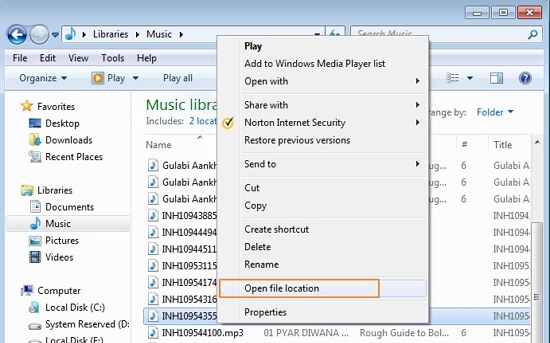
Stap 2 Muziek importeren van Windows Music Player naar iTunes
Start iTunes op uw pc en tik op Bestand > Bestand toevoegen aan bibliotheek (Als u een nummermap wilt toevoegen, selecteert u de optie ‘Map toevoegen aan bibliotheek’).
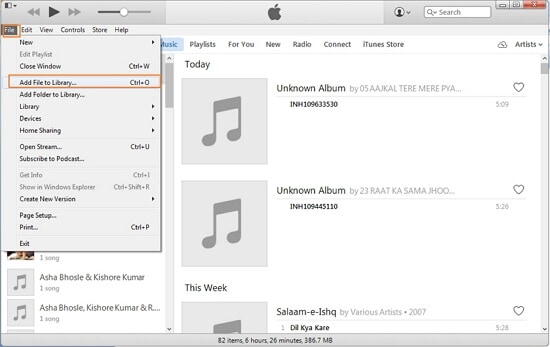
Selecteer het nummer uit dezelfde map waar Windows Media Player de muziek opslaat en klik op ‘Openen’.
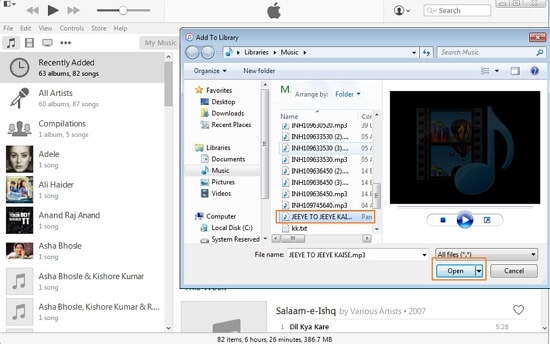
Het nummer wordt toegevoegd onder Muziek van de iTunes-bibliotheek.
Stap 3 Zet muziek over van iTunes-bibliotheek naar iPod
Sluit de iPod met een USB-kabel aan op de pc en iTunes zal deze detecteren.
Klik op het Muziekpictogram op iTunes in de linkerbovenhoek om de lijst met nummers in de iTunes-bibliotheek te openen. Selecteer het nummer dat is overgebracht van Windows Media Player en sleep het naar het linkerdeelvenster en zet het neer op de iPod.
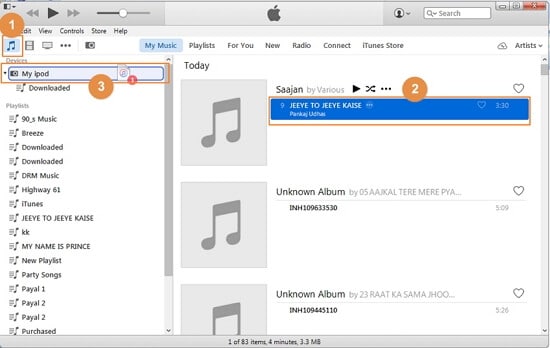
Het geselecteerde nummer wordt overgebracht naar de iPod. Je kunt het nummer bekijken onder muziek van je iPod.
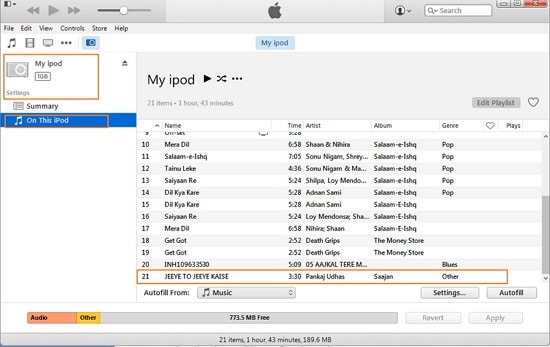
Deel 2. Muziek overbrengen tussen Windows Media Player en iPod zonder iTunes
Sommige mensen houden er niet van om iTunes te gebruiken, omdat iTunes de originele bestaande muziek van de iPod zou wissen als je er nieuwe muziek mee wilt synchroniseren. Hier raden we een programma van derden aan dat muziek bidirectioneel kan overbrengen tussen WMP en iPod zonder muziek op de iPod te wissen. DrFoneTool – Telefoonbeheer (iOS) is een uitstekend programma voor muziekliefhebbers omdat het hen in staat stelt om muziek te downloaden, op te nemen en over te zetten tussen iOS-apparaten, Android-apparaten, pc en iTunes.

DrFoneTool – Telefoonbeheer (iOS)
Muziek overzetten van computer naar iPod/iPhone/iPad zonder iTunes
- Overzetten, beheren, exporteren/importeren van uw muziek, foto’s, video’s, contacten, sms, apps enz.
- Maak een back-up van uw muziek, foto’s, video’s, contacten, sms, apps enz. Naar de computer en herstel ze eenvoudig.
- Breng muziek, foto’s, video’s, contacten, berichten, enz. over van de ene smartphone naar de andere.
- Breng mediabestanden over tussen iOS-apparaten en iTunes.
- Ondersteun alle iPhone-, iPad- en iPod touch-modellen met alle iOS-versies.
Met behulp van de software kun je muziek downloaden van verschillende populaire sites, waaronder YouTube, en deze zonder enige beperking tussen apparaten overbrengen. Naast muziek maakt DrFoneTool – Phone Manager (iOS) het ook mogelijk om andere mediabestanden zoals afspeellijsten, films, podcasts, tv-shows en iTunes U over te zetten. Voor het overzetten van muziek tussen Windows Media Player en iPod is DrFoneTool – Phone Manager (iOS) een geschikte keuze omdat het het proces eenvoudig en snel maakt. Hieronder vindt u de oplossingen als u op zoek bent naar manieren om de iPod te synchroniseren met Windows Media Player en vice versa.
- Stappen om muziek over te zetten van Windows Media Player naar iPod met behulp van DrFoneTool – Phone Manager (iOS)
- Stappen om muziek over te zetten van iPod naar Windows Media Player met behulp van DrFoneTool – Phone Manager (iOS)
Stappen om muziek over te zetten van Windows Media Player naar iPod met behulp van DrFoneTool – Phone Manager (iOS)
Stap 1 Blader door Windows Media Player
Zoek de muziekmap van Windows Media Player en selecteer het nummer dat je wilt overzetten. Om dit te doen, klikt u met de rechtermuisknop op het nummer en selecteert u ‘Bestandslocatie openen’ om de locatie van het bestand te weten.
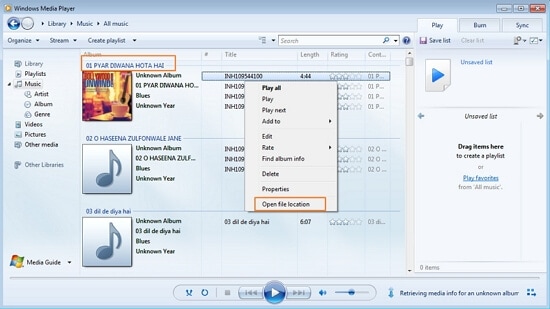
Stap 2 Start DrFoneTool – Telefoonbeheer (iOS)
Download, installeer en start DrFoneTool – Phone Manager (iOS) op uw pc.

Stap 3 Sluit de iPod aan op de pc
Sluit de iPod met een USB-kabel aan op uw pc en DrFoneTool – Phone Manager (iOS) zal het aangesloten apparaat detecteren.

Stap 4 Muziekbestand toevoegen
Klik op de hoofdpagina op Muziek bovenaan de interface die de lijst met nummers op de iPod toont. Klik op het teken ‘+Toevoegen’ aan de rechterkant en selecteer ‘Bestand toevoegen’ in het vervolgkeuzemenu.

Stap 5 Selecteer de bestemming van het muziekbestand
Selecteer nu de map waar het muziekbestand aanwezig is en klik op ‘Openen’.

Het geselecteerde muziekbestand wordt toegevoegd aan de iPod.
Door de hierboven vermelde stappen te volgen, kunt u een oplossing vinden voor het synchroniseren van de iPod met Windows Media Player en het overbrengen van muziekbestanden.
Stappen om muziek over te zetten van iPod naar Windows Media Player met behulp van DrFoneTool – Phone Manager (iOS)
Stap 1 Start DrFoneTool – Phone Manager (iOS) en verbind iPod met pc
Net als bij de bovenstaande stappen, moeten we de DrFoneTool – Phone Manager (iOS)-software op uw pc downloaden, installeren en starten en vervolgens de iPod met de pc verbinden.
Stap 2 Synchroniseer muziek van iPod naar Windows Media Player
Op de hoofdpagina van DrFoneTool – Phone Manager (iOS), selecteer APPARAAT dat de pagina opent met de aangesloten iPod. Selecteer Muziekpictogram op de pagina die de lijst met nummers op de iPod zal weergeven. Klik met de rechtermuisknop op het geselecteerde nummer en tik op Exporteren > Exporteren naar pc.

Als alternatief kunt u ook het nummer selecteren, klik met de rechtermuisknop om de optie ‘Exporteren naar pc’ te selecteren.

Selecteer de doelmap op de pc waar u het nummer wilt opslaan en klik op OK. Het geselecteerde nummer wordt met succes overgedragen.

Stap 3 Export lukt
U kunt Windows Media Player openen en controleren of het nummer succesvol is geëxporteerd.
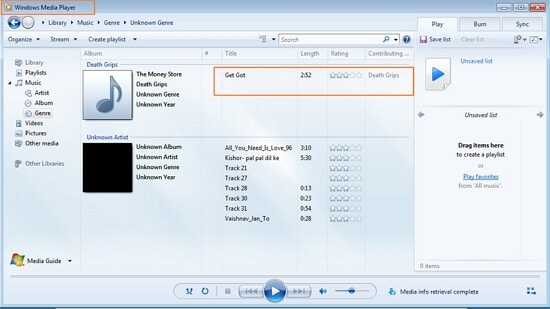
Video-tutorial: muziek overbrengen tussen Windows Media Player en iPod
Laatste artikels

